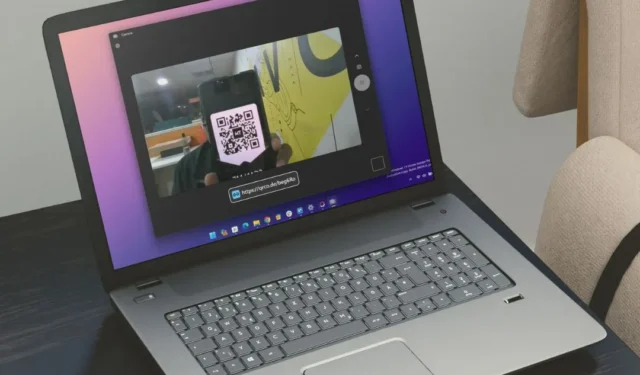
Ar jūsų telefono kamera neveikia, o gal šiuo metu neturite prieigos prie jos? Tokiu atveju nuskaitote QR kodą iš savo Windows PC arba Mac internetinės kameros. Bet ką daryti, jei jūsų kompiuteryje nėra internetinės kameros arba ji neveikia? Nesijaudink. Šiame vadove parodysime, kaip nuskaityti QR kodus asmeniniame arba „Mac“ kompiuteryje su žiniatinklio kamera arba net be jos.
Nuskaitykite QR kodus naudodami „Windows“ arba nešiojamojo kompiuterio internetinę kamerą
Jei turite nešiojamąjį arba asmeninį kompiuterį su žiniatinklio kamera, galite naudoti pačią kameros programą, kuri yra iš anksto įdiegta sistemoje Windows. Ji siūlo paprastą ir be skelbimų naudotojo patirtį, kurią daugelis iš jūsų gali vertinti. Štai kaip juo naudotis:
1. Atidarykite Kameros programą „Windows“ asmeniniame arba nešiojamajame kompiuteryje, tada perjunkite į < /span> skirtuką.Brūkšninio kodo

2. Po to nurodykite QR kodą prieš žiniatinklio kamera. Kai nuskaitymas bus baigtas, bus rodomas tinklalapio URL arba nuoroda.

Ją spustelėjus bus atidarytas tinklalapis numatytojoje žiniatinklio naršyklėje.

Nuskaitykite QR kodus be Windows kompiuterio ar nešiojamojo kompiuterio internetinės kameros
Jei neturite darbalaukio žiniatinklio kameros arba nešiojamojo kompiuterio žiniatinklio kamera nebeveikia, galite pasikliauti trečiosios šalies programa ir nuskaityti QR kodą. Štai visas vadovas:
1. Įdiekite QR kodo skaitytuvą (parengė Matthias Duyck) iš „Microsoft Store“.< /span>
2. Baigę atidarykite programą ir eikite į skirtuką Atidaryti QR vaizdą . Po to spustelėkite mygtuką Atidaryti vaizdo failą.

3. Kitame lange pasirinkite QR vaizdą, kurį norite nuskaityti, ir paspauskite Atidaryti.

4. Baigus nuskaityti, bus rodomas URL. Galite tiesiog spustelėti mygtuką Kopijuoti į mainų sritį ir įklijuoti URL į naršyklės adreso juostą.

Paspauskite Enter klavišą ir bus atidarytas atitinkamas tinklalapis.

Kaip nuskaityti QR kodus „Mac“.
Skirtingai nei „Windows“, „Mac“ neturi savosios žiniatinklio kameros programos QR kodams nuskaityti. Taigi mes pasikliautume trečiosios šalies programa. Štai kaip:
1. Įdiekite QR Capture programą iš „Mac App Store“.

2. Paleiskite app a> ir atidarykite QR vaizdą, kurį norite nuskaityti. Padėkite telefono rėmelį ant QR kodo ir spustelėkite mygtuką Užraktas (kameros piktograma).

Per kelias sekundes jis atidarys tinklalapį numatytojoje žiniatinklio naršyklėje.

Kita vertus, jei norite nuskaityti QR kodą iš „Mac“ žiniatinklio kameros, galite tiesiog spustelėti Kameros piktogramą ( su dviem apskritomis rodyklėmis) ir įdėkite QR kodą į telefono rėmelį.

Po to jis automatiškai atidarys tinklalapį jūsų naršyklėje.
Kaip nuskaityti QR kodus internete (naršyklėje)
Jei nenorite diegti programėlių, kad nuskaitytumėte vieną ar du QR kodus, galite išbandyti internetinį metodą. Tačiau jei turite QR kodą, kuriame yra neskelbtinos informacijos, šio metodo vadovautis nerekomenduotume, nes jūsų duomenys gali būti saugomi trečiųjų šalių serveriuose.
Dabar tie dalykai sutvarkyti. Štai kaip nuskaityti QR kodą internete:
1. Stalinio kompiuterio naršyklėje atidarykite žiniatinklio QR svetainę ir, jei būsite paraginti, a>Leisti prieigą prie fotoaparato.

2. Dabar nukreipkite QR kodą į rėmelį ir, kai nuskaitymas bus baigtas, apačioje bus rodoma tinklalapio nuoroda. Spustelėkite jį, kad atidarytumėte tinklalapį.

Jei norite nuskaityti QR kodą be internetinės kameros, štai kaip tai padaryti:
1. Spustelėkite Fotoaparato piktogramą, tada spustelėkite Pasirinkite failą mygtuką.

2. Kaip įprasta, pasirinkite QR paveikslėlį ir spustelėkite Atidaryti.

Tai viskas! Tada apačioje bus rodoma svetainės nuoroda.

DUK
1. Kodėl QR kodas neatpažįstamas?
Jūsų QR kodas gali būti neatpažintas dėl įvairių priežasčių, pvz., išlenkto QR popieriaus, prasto apšvietimo, neteisingo QR kodo arba pasibaigusio QR kodo.
2. Ar nuskaitant QR kodus kyla kokių nors saugumo pavojų?
Taip, žinoma, ir yra keletas bendrų pavojų, dėl kurių turėtumėte būti atsargūs. Užpuolikai gali sukurti netikrą QR kodą, kuris gali būti naudojamas kenkėjiškoms veikloms, pvz., sukčiavimui, kenkėjiškoms programoms, asmens duomenų rinkimui, peradresavimui į mokėjimo šliuzą ir kt.
3. Mano internetinė kamera neveikia arba neaptinka. Ką aš darau?
Kai kurios dažniausios priežastys, dėl kurių žiniatinklio kamera neveikia arba aptinkama, yra tai, kad nesuteikiama QR skaitytuvo programa prieiga prie fotoaparato, antivirusinė blokuoja žiniatinklio kameros prieigą visoje sistemoje arba žiniatinklio kameros tvarkyklė nesuderinama su dabartine „Windows“ arba „Mac“ versija.
Paverskite savo kompiuterį QR kodo skaitytuvu
Nors niekada nesijausite priversti naudoti QR kodo skaitytuvą kompiuteryje, kai šalia yra išmanusis telefonas, pasitaiko atvejų, kai labai svarbu sutelkti dėmesį į darbą nesiblaškant. Kiek kartų savo telefonus naudojome tam tikrai užduočiai, kad mus nustumtų į „TikTok“, „YouTube“ ar „Instagram“ ritinius? Tikimės, kad aukščiau pateiktas vadovas padės nuskaityti QR kodus iš „Mac“ arba „Windows“ kompiuterio.
Prieš eidami taip pat galite peržiūrėti mūsų sąrašą apie kai kuriuos geriausius QR kodus kūrimo būdus.


Parašykite komentarą